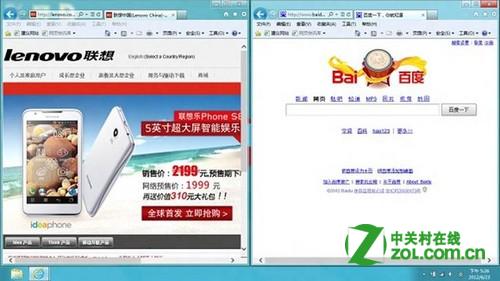其实键盘上每一个键位都有作用,只是有些不常用,有些按键你可能用的次数不多,但在关键时候却有大作用。今天小编就给大家介绍8个按键的作用,感兴趣的朋友千万不要错过了哦。
Insert键=输入覆盖
Insert键的作用是切换输入模式。输入模式有两种,插入和覆盖,例如在MicrosoftWord下默认是插入模式,按下Insert键就变成覆盖模式,再按一下就又变回来了。

HOME键=当前行左端
Home键的作用是将光标移到当前行左端。例如我们在用word打字的时候要在第一行顿出两格,直接按下home键就可以使光标移动到当前行左端,这样比来点鼠标快了很多?按下Ctrl+home组合键,还可以把光标定位到文档的最前面。

PageUp和PageDown键=网页前端和底部
这两个键相对的,在浏览网页时按下这两个键可以快速回到网页前端和网页底部。
End键=当前行右端
End键的作用是将光标移到当前行右端。这个键和home键是相对的,所以只要按下Ctrl+End组合键,就可以把光标定位到文档的最后面啦。

Num Lock键=关闭小键盘
Num Lock键的作用是提示你小键盘的开启与关闭,按下这个键,键盘上的提示灯就会亮起来,提示小键盘已经可以使用了,再次按下就会关闭小键盘。

Printscreen键=当前屏幕截图
Printscreen键的主要作用就是截图,按下这个键就可以把当前屏幕截图下来,然后在画图程序或者word中粘贴即可。
Scroll Lock键=锁定光标
Scroll Lock键在Excel中非常有用,按下此键后,在Excel中按上、下键滚动时会锁定光标而滚动页面;如果放开此键,则按上、下键时会滚动光标而不滚动页面。
Pause Break键=中止执行
Pause Break键现在主要的用途是可中止某些程序的执行。比如Bios和DOS程序,在没进入操作系统之前的DOS界面显示自检内容的时候按下此键,会暂停信息翻滚,以便查看屏幕内容,之后按任意键可以继续。在WINDOWS状态下按windows键+Pause/Break组合键,可以直接调出系统属性面板。

怎么样,键盘中这8个按键的功能你有想到吗?
版权声明
本文仅代表作者观点,不代表本站立场。
本文系作者授权发表,未经许可,不得转载。
本文地址:/aigaoji/150161.html